本教程将讲解怎么在PE下使用一键ghost(OneKey Ghost)还原系统,以onekeyghost的PE为例。
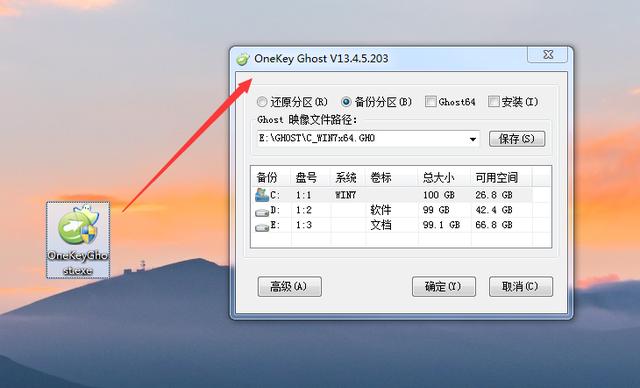
通过光盘或U盘启动大师制作的U盘启动盘,直接进入PE。鼠标双击PE下的OneKey Ghost图标弹出下图方框:
这步为还原系统重要的一步,请认真选择。首先选择备份文件所在的分区,一般默认在最后一个分区,是一个Ghost文件(提示:点击“打开”可选择备份文件所在的其他分区)。其次选中备份文件要还原到的分区,一般默认到第一个分区,大部分是C盘。这两步选择好之后点击“确定”
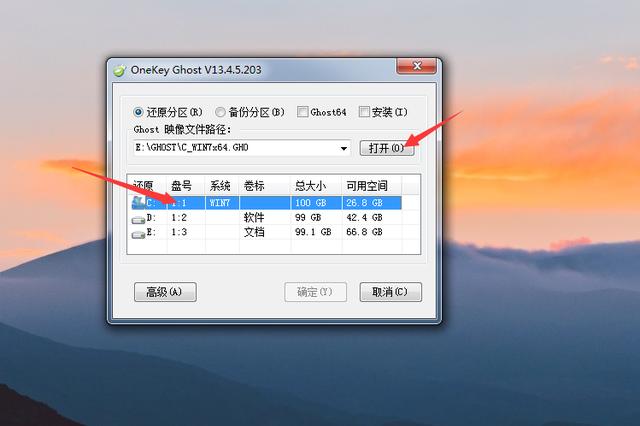
再点击“是”对镜像文件进行完整性的检查

此时正在对镜像文件进行完整性的检查,等待蓝色进度条走完
提示经过检查后镜像文件非常完整
点击“是”马上进行还原,请注意本操作将对C盘进行格式化

现在正在还原系统,不需要任何操作请等待蓝色进度条走完
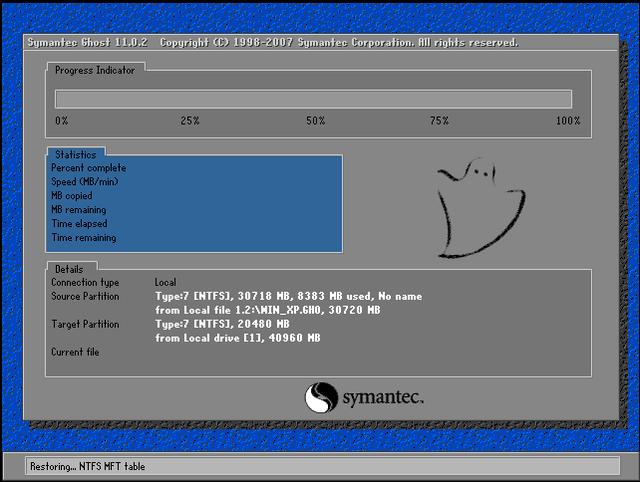
还原成功,点击“是”重启计算机进入原系统桌面





![RedHat服务器上[Errno 5] OSError: [Errno 2]的解决方法](https://img.pc-daily.com/uploads/allimg/4752/11135115c-0-lp.png)

